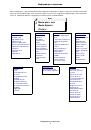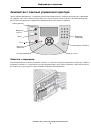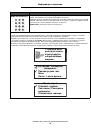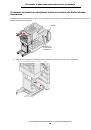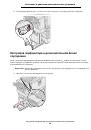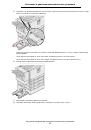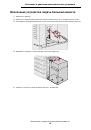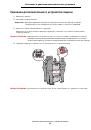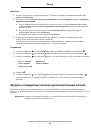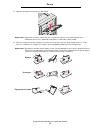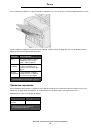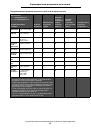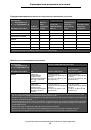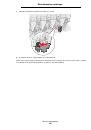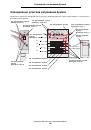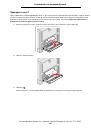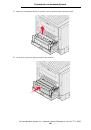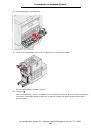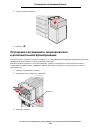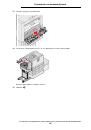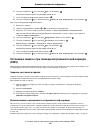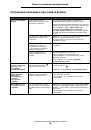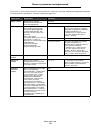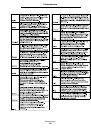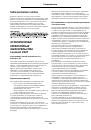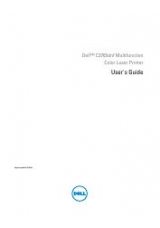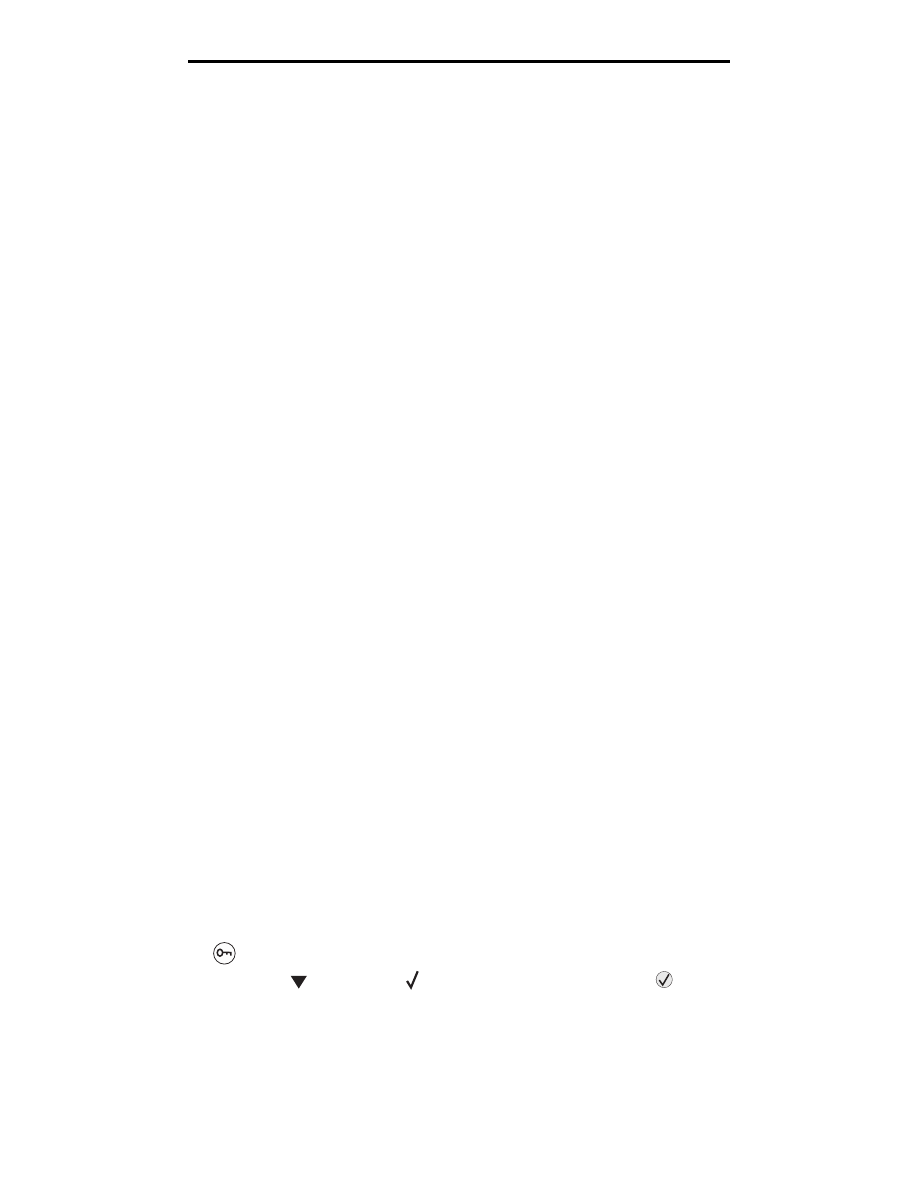
Печать страницы параметров меню
58
Печать
2
Выберите задание, которое требуется отменить.
3
Нажмите клавишу
Удалить
на клавиатуре компьютера.
Отмена задания с рабочего стола
1
Сверните все окна приложений, чтобы освободить рабочий стол.
2
Дважды щелкните значок
Мой компьютер
.
3
Дважды щелкните значок
Принтеры
.
На экране появится список доступных принтеров.
4
Дважды щелкните мышью на значке принтера, на который передано задание.
В окне принтера появится список заданий печати.
5
Выберите задание, которое требуется отменить.
6
Нажмите клавишу
Удалить
на клавиатуре компьютера.
Отмена задания на компьютере с ОС Macintosh
Отмена задания с компьютера Macintosh, работающего под управлением Mac
OS 9.x
После передачи задания на печать на рабочем столе компьютера появляется значок выбранного принтера.
1
Дважды щелкните мышью на значке принтера на рабочем столе.
В окне принтера появится список заданий печати.
2
Выберите задание печати, которое требуется отменить.
3
Щелкните значок корзины.
Отмена задания с компьютера Macintosh, работающего под управлением Mac
OS X
1
Откройте
Applications (Приложения)
Æ
Utilities (Утилиты)
, затем дважды щелкните
Print Center
(Центр печати)
или
Printer Setup (Настройка принтера)
.
2
Дважды щелкните принтер, на котором выполняется печать.
3
В окне принтера выберите задание печати, которое требуется отменить.
4
Нажмите
Delete (Удалить)
.
Печать страницы параметров меню
Печать страницы параметров меню используется для проверки значений параметров принтера, установленных
по умолчанию, и правильности установки дополнительных устройств принтера.
1
Убедитесь в том, что принтер включен, а на дисплее отображается сообщение
Ready (
Готов
)
.
2
Нажмите
на панели управления.
3
Повторно нажимайте
до появления
Reports (
Отчеты
)
, затем нажмите
.